显示已归一化曲线
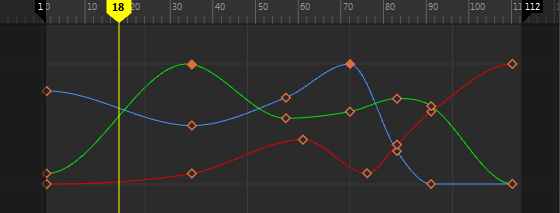
归一化动画曲线
- 选择要重新归一化其曲线的动画对象。
- 打开“曲线图编辑器”(Graph Editor)。
出现的“曲线图编辑器”(Graph Editor)将在图表视图中显示选定对象的所有动画曲线。
- 执行下列操作之一:
- 在曲线图编辑器”(Graph Editor)菜单栏中,选择。
- 在“曲线图编辑器”(Graph Editor)工具栏中,单击“启用归一化曲线显示”(Enable Normalized Curve Display)图标 (
 )。
)。
将缩放当前显示在“曲线图编辑器”(Graph Editor)的图表视图中的所有曲线,以适配在 -1 到 1 的范围内。仅缩放显示的曲线,而不是基础动画。
禁用归一化曲线显示
- 选择要将其曲线还原到非归一化状态的动画对象。
- 打开“曲线图编辑器”(Graph Editor)。
出现的“曲线图编辑器”(Graph Editor)将在曲线视图中显示选定对象的所有动画曲线。
- 在“曲线图编辑器大纲视图”(Graph Editor Outliner)中,选择要禁用归一化显示的通道。
- 执行下列操作之一:
- 在曲线图编辑器”(Graph Editor)菜单栏中,选择。
- 在“曲线图编辑器”(Graph Editor)工具栏中,单击“禁用归一化曲线显示”(Disable Normalized Curve Display)图标 (
 )。
)。
“曲线图编辑器”(Graph Editor)图表视图中的曲线将返回到其原始显示。
重新归一化曲线
- 选择要重新归一化其曲线的动画对象。
- 在“曲线图编辑器大纲视图”(Graph Editor Outliner)中,选择要重新归一化曲线的通道。
- 执行下列操作之一:
- 在“曲线图编辑器”(Graph Editor)菜单栏中,选择。
- 在“曲线图编辑器”(Graph Editor)工具栏中,单击“重新归一化曲线”(Renormalize curves)图标 (
 )。
)。
将缩放当前显示在“曲线图编辑器”(Graph Editor)的图表视图中的所有选定曲线,以适配在 -1 到 1 的范围内。仅缩放显示的曲线,而不是基础动画。
显示堆叠的曲线
默认情况下,曲线将在图表视图中重叠显示。可以切换以查看单个曲线的堆叠。
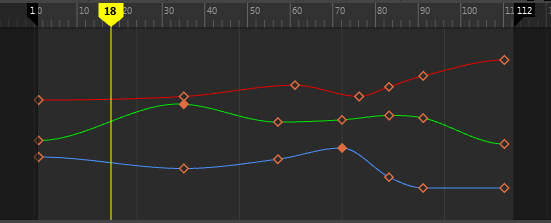
在颜色设置(Color Settings)中自定义“曲线图编辑器”(Graph Editor)的单个曲线颜色。您还可以在“动画”(Animation)首选项(在“设置”(Settings)下)的“堆叠视图间距”(Stacked View Spacing)设置中修改水平道宽度。
如果在“堆叠的曲线”(Stacked Curves)启用时使用“缩放关键帧工具”(Scale Keys Tool)或“晶格变形器关键帧工具”(Lattice Deformer Keys Tool),则仅可修改时间值。
禁用曲线的堆叠显示
从“曲线图编辑器”(Graph Editor)菜单栏中,再次选择。
也可以使用“曲线图编辑器”(Graph Editor)
![]() 工具栏中的“启用堆叠视图”(Enable Stacked View)
工具栏中的“启用堆叠视图”(Enable Stacked View)
![]() 和“禁用堆叠视图”(Disable Stacked View)图标快速启用和禁用“堆叠的曲线”(Stacked Curves)。
和“禁用堆叠视图”(Disable Stacked View)图标快速启用和禁用“堆叠的曲线”(Stacked Curves)。
仅显示直接连接的曲线
可以针对选定通道限制显示在图表视图中的曲线。
仅在图表视图中显示直接连接的曲线
- 在“曲线图编辑器大纲视图”(Graph Editor Outliner)中,选择要限制曲线显示的通道。
- 从“曲线图编辑器”(Graph Editor)菜单栏中,禁用选项。
针对选定通道再次显示所有曲线
- 在“曲线图编辑器”(Graph Editor)菜单栏中,启用。
显示受影响的曲线区域
可以设置“曲线图编辑器”(Graph Editor),以显示受选定关键帧或切线影响的曲线部分。当您尝试衡量关键帧对前后动画的影响时,这很有用。
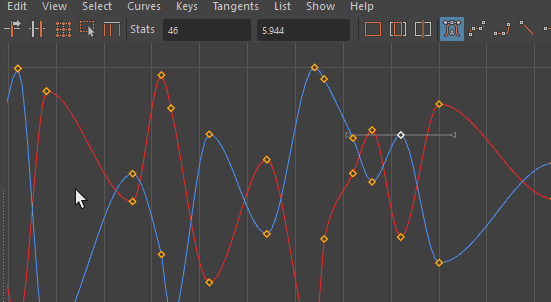
- 在“曲线图编辑器”(Graph Editor)“视图”(View)菜单中,启用“亮显受影响曲线”(Highlight Affected Curves),然后:
-
- 选择一个关键帧:将亮显受影响曲线上关键帧的每一侧
- 选择多个关键帧:将亮显受选择影响的整个曲线范围
- 选择一条切线:将亮显受选定切线影响的曲线分段(在选定侧)
- 选择多条切线:仅亮显受选定切线影响的部分